欢迎使用Small PDF转换成WORD转换器,这里为您提供SmallPDF转换器最新资讯以及SmallPDF转换器 相关基础教程、使用技巧、软件相关知识、软件激活、升级及常见问题等帮助。
发布时间:2022-11-02 10:24:34
在线拆分PDF哪个方法好?针对内容丰富PDF文件,其中包含的过多内容,会对广大用户阅读造成很大困难。另外,庞大文件内容也会对存储内存造成影响,不便于进行分享传输。所以,为了可以顺利解决这些问题,用户们可以进行PDF的文件拆分处理,通过将一个文件拆分为多份文件来解决。那么,在线拆分PDF哪个方法好呢?请不要担心,下面小编就来分享一下相关内容,一起来看下吧。

一、专业拆分PDF文件
想要拆分PDF文件,与其它PDF转换的需求还不太一样,其中所包含的专业知识是非常规范的。所以,一般情况下,可以直接选择专业的PDF转换器试试看。例如:SmallPDFer软件,它支持支持PDF转Word、PDF转JPG、Word转PDF、Excel转PDF、PPT转PDF、JPG转PDF、PDF拆分、PDF合并以及加密PDF等服务。
操作方式:
1、首先,从官网下载SmallPDFer软件,并选择对应的转换功能选项;
2、将需要拆分的PDF文件添加到软件当中,可以直接点击“添加文件/文件夹”实现;
3、文件添加好之后,可以直接点击“开始转换”按钮即可。
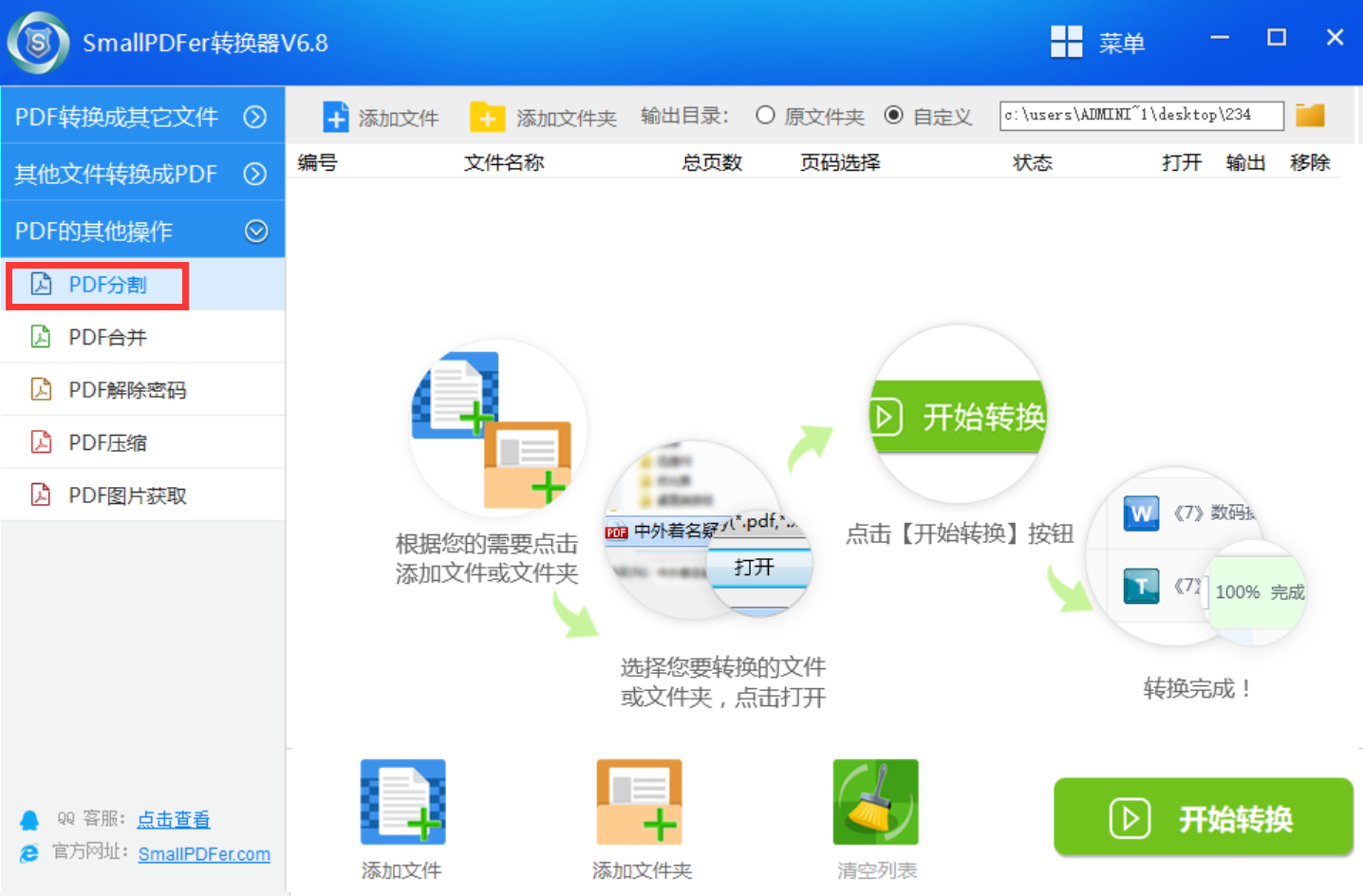
二、免费拆分PDF文件
不知道大家有没有遇到过这样的问题,就是自己制作的PDF文件页数过多,既不方便观看还不能轻易从中找到重点,而这个免费的方法可以完美地帮助到您。首先,打开PDF文件后,点击【打印】按钮,就会弹出打印设置,这里需要先将打印机设置为【导出为WPS PDF】,并选择【海报】功能,设置方向为横向。然后点击“打印”按钮,就能将单页PDF裁剪成两页并保存为PDF文件了。
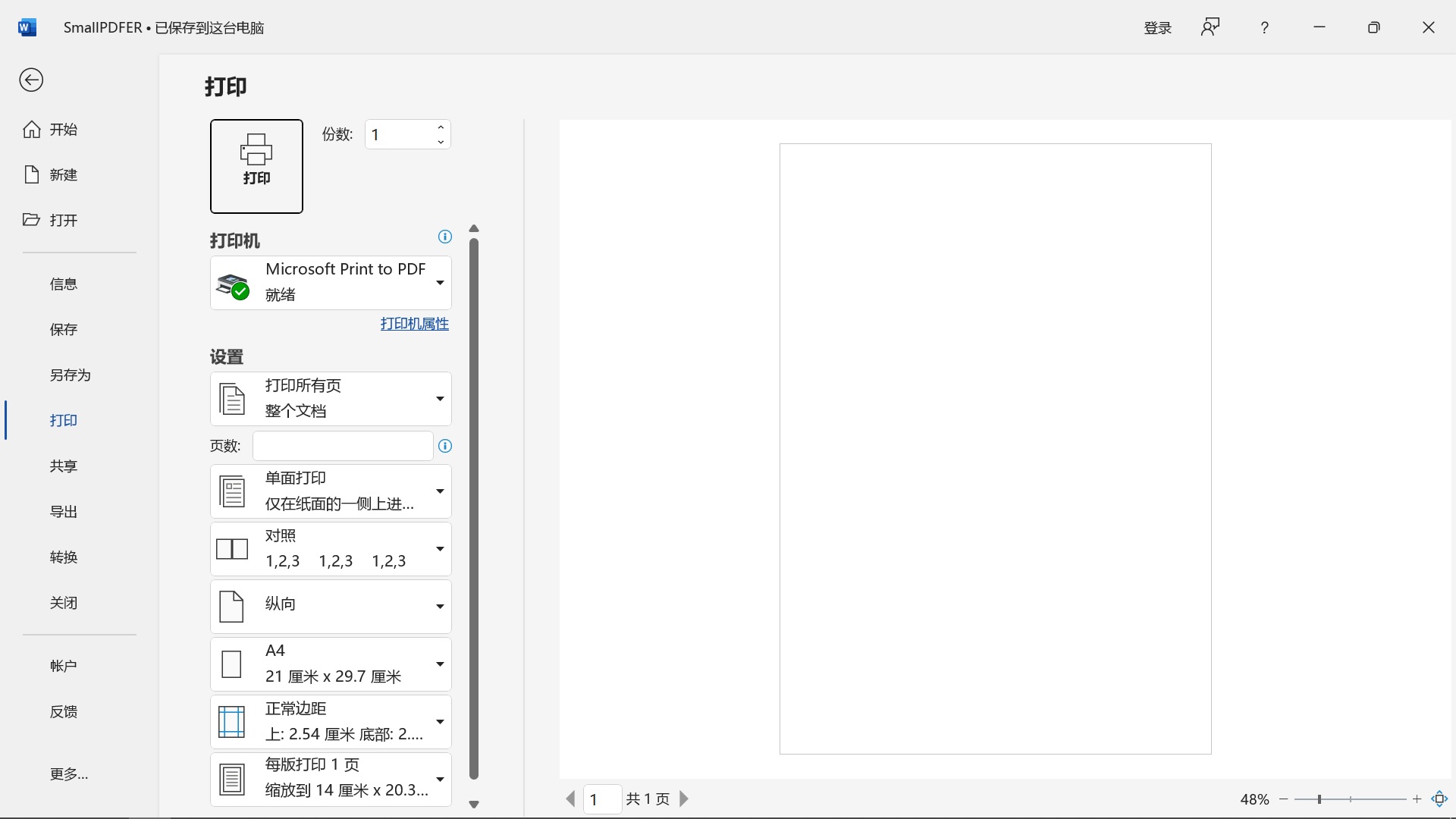
三、截图拆分PDF文件
除了专业和免费的拆分PDF文件方法以外,我们还可以使用截图的操作方式,来解决PDF文件拆分的需求。但有一个前提,必须是需要拆分的内容较少。首先,我们打开需要拆分的PDF文件,然后使用QQ自带的截图功能“CTEL+aLT+A”将区域截取。然后,将其复制到画图工具当中,进行保存即可。
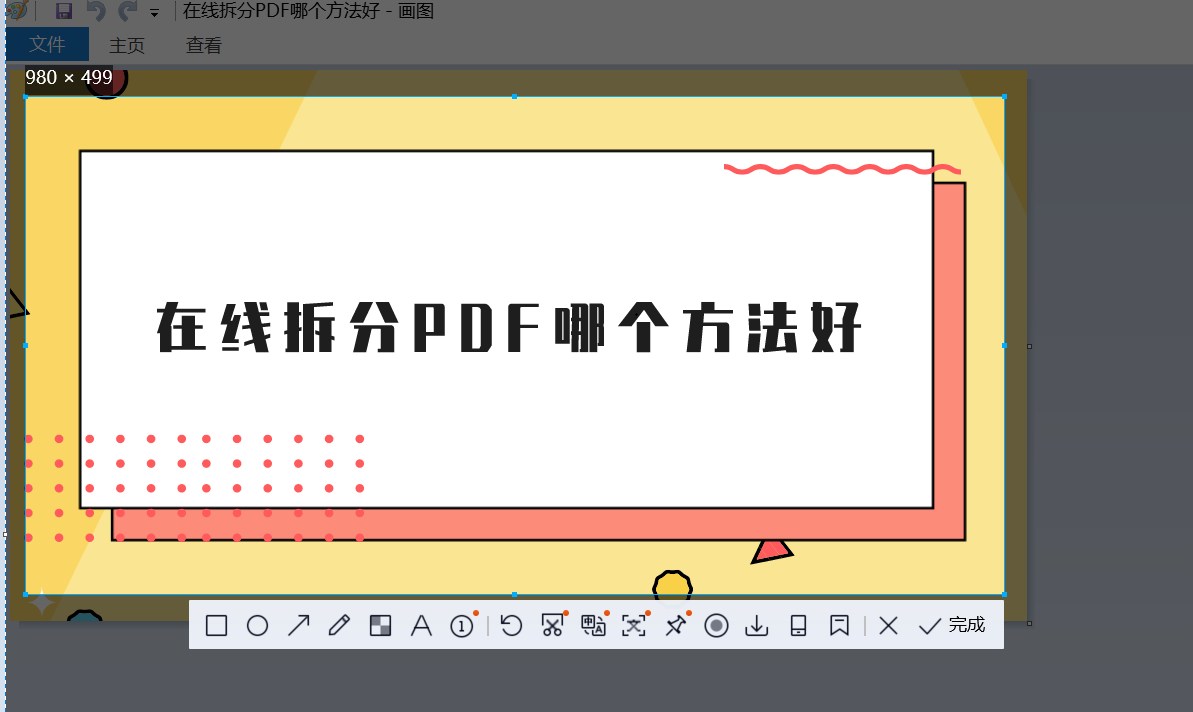
以上就是小编为大家分享的三种可以完美拆分PDF文件的方法了,希望可以帮助到您。最后,小编想说的是,关于PDF文件的转换、合并、拆分等操作的问题,每个用户的要求都各不相同。如果您也有类似的需求,不妨选择其中一个适合自己的方法手动试试看。温馨提示:如果您在使用SmallPDFer这款软件的时候遇到问题,请及时与我们联系,祝您PDF文件拆分操作成功。